このページの内容をダウンロードしたい場合はこちらをクリックしてください。
レコメンド機能
登録者アカウント、支援者アカウント、法人アカウントには、それぞれレコメンド(おすすめ)機能があります。
その機能により、ユーザーのプロフィールと案件情報でマッチする項目が多いものがおすすめ情報として表示されます。
登録者アカウント
登録者アカウントのトップページの上部にある「相性がよい情報」をクリックするとそのページへ遷移します。
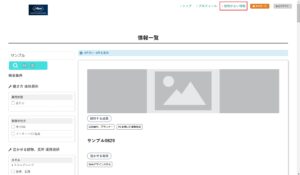
こちらのページでは、ログインしている登録者アカウントのプロフィールの項目と掲載されている案件の項目で3つ以上マッチしているものをオススメとして表示させています。
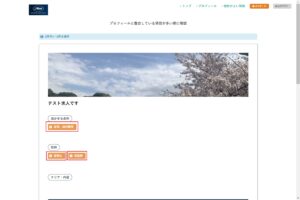
マッチングする際に着目する項目は、「活かせる長所」、「役割」、「エリア・内容」となり、マッチしているところは、オレンジ色になっています。
支援者アカウント
案件情報詳細ページ
支援者アカウントのトップページには案件を閲覧する機能があります。
まず「検索条件」で条件を指定して「検索」ボタンをクリックすると条件に合った案件が一覧として表示されます。
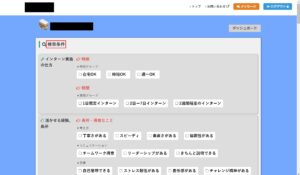
また「新着情報」という項目では、最新の案件が一覧で表示されています。
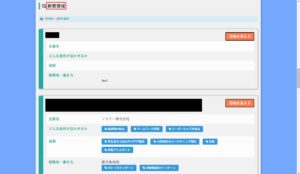
こちらから案件の「詳細を見る」ボタンをクリックすると、案件の詳細ページへ遷移します。
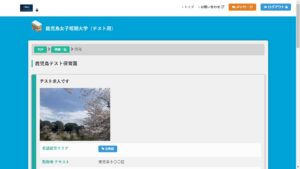
詳細ページの下部に「一致度の高い登録者一覧」という項目があり、こちらに案件情報の項目とマッチする数が多い登録者が一覧として表示されます。
登録者の表示順において、当選者・応募者が優先して表示されます(上位に表示されます)。
さらに、案件とマッチングしている項目の多い順に表示されます。
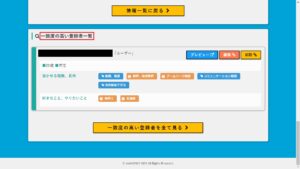
登録者詳細ページ
支援者アカウントのトップページには、登録者アカウントの情報を閲覧する機能があります。
トップページの「登録済みユーザー」に登録者アカウントが一覧で表示されます。
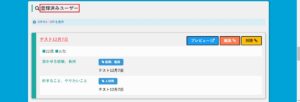
登録者アカウントの「プレビュー」をクリックすると登録者アカウントの詳細情報のページへ遷移します。
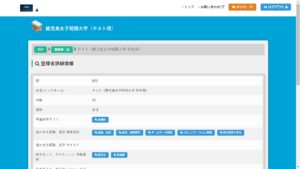
詳細ページを一番下までスクロールすると「おすすめ情報一覧」という項目があり、こちらに案件情報の項目と登録者情報の項目でマッチする数が多い案件情報が一覧として表示されます。
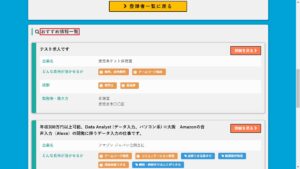
法人アカウント
案件情報詳細ページ
法人アカウントのトップページには、案件情報を閲覧する機能があります。
まず「登録情報」に、案件情報が一覧として表示されます。
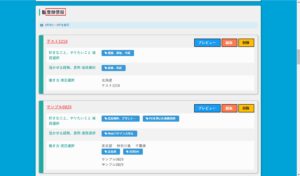
こちらから案件情報にあります「プレビュー」ボタンをクリックすると、クリックした案件情報の詳細ページへ遷移します。
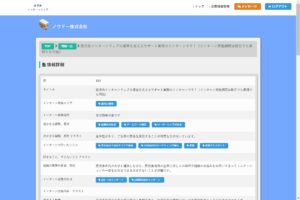
詳細ページを一番下までスクロールすると「一致度の高い登録者一覧」という項目があり、こちらに案件情報の項目と登録者情報の項目でマッチする数が多い登録者が一覧として表示されます。
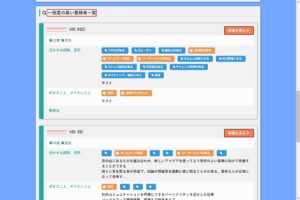
登録者詳細ページ
法人アカウントのトップページには、登録者の情報を閲覧する機能があります。
まず「検索条件」で条件を指定していただき「検索」ボタンをクリックしていただきますと条件に合った登録者が一覧として表示されます。
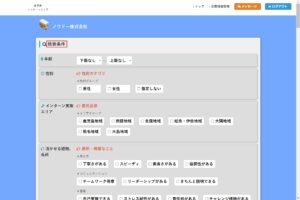
こちらから登録者にあります「詳細を見る」ボタンをクリックすると、クリックした登録者の詳細ページへ遷移します。
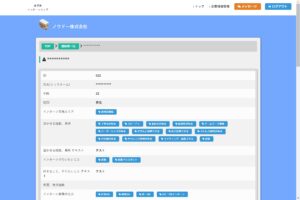
詳細ページを一番下までスクロールすると「おすすめ情報一覧」という項目があり、こちらに案件情報の項目と登録者情報の項目がマッチする数が多い案件情報が一覧として表示されます。
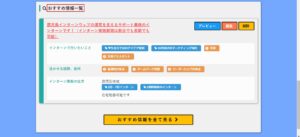
HOTユーザー
HOTユーザーは案件のお気に入り登録を行った登録者アカウントのリストです。
案件ごとに案件へのマッチ度が高い(案件とプロフィールの項目で一致する項目が多い)登録者アカウントから順に表示されます。
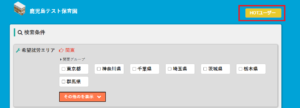
法人アカウントのトップページ右上部のHOTユーザーのボタンをクリックすると、案件ごとに案件へのマッチ度が高い(案件とプロフィールの項目で一致する項目が多い)登録者アカウントの一覧が表示されます。
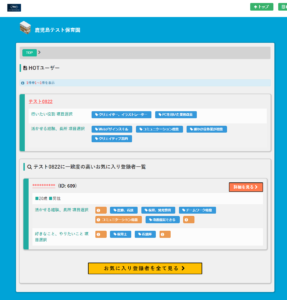
案件の件名をクリックすると、案件の詳細を閲覧できます。

案件の詳細ページの見かたについて、詳細は以下参考記事のリンクからご確認ください。
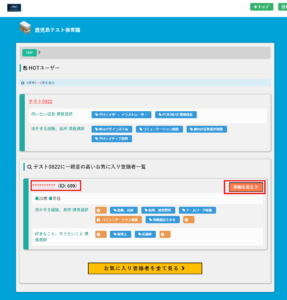
登録者アカウントのアカウント名または「詳細を見る」をクリックすると、登録者アカウントの詳細情報を閲覧することができます。
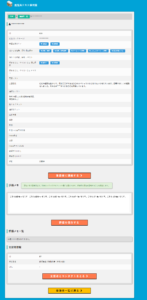
こちらのページから登録者アカウントや支援者アカウントにメッセージを送ったり、登録者アカウントに対する評価メモを登録したりすることができます。
法人アカウントのメッセージ送受信機能について、詳細は以下参考記事のリンクからご確認ください。
法人アカウントでの登録者アカウントの詳細ページの見かた・評価メモについて、詳細は以下参考記事のリンクからご確認ください。

コメント